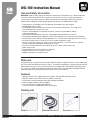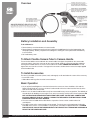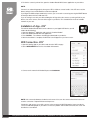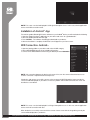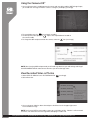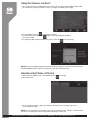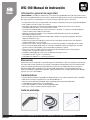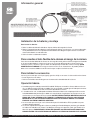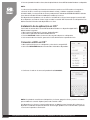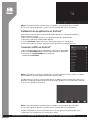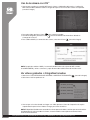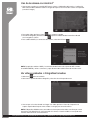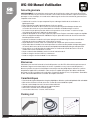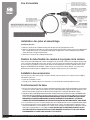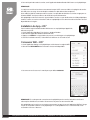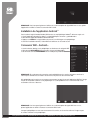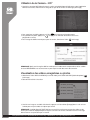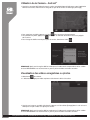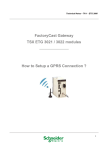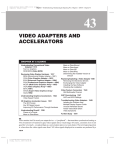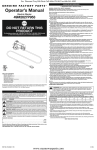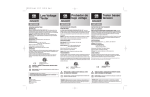Download WIC-100 Instruction Manual
Transcript
WIC-100 Instruction Manual App Icon General Safety Information WARNING! Read all safety warnings and sections of instruction manual prior to use. Failure to follow the instructions and warnings listed in this manual may result in electric shock, fire, and/or damage to the camera and/or serious personal injury or death. Remove battery compartment and insert four (4) AA batteries (not included) into holder, noting proper battery polarity as marked by battery holder • Camera body is not waterproof. Do not submerge camera body in any type of liquid. • Avoid probing near live circuits. • Do not probe moving machinery that could catch camera tube or attachments. This could cause harm or damage to the camera or the user. • Camera is not intended for use on people or animals. Camera is not intended for medical or personal inspections. • Keep steady footing and do not over-reach. Keep proper footing and balance at all times. • Use proper personal protective equipment. Always wear safety glasses or other form of eye protection. • Visually inspect camera tube for any damage prior to use. If camera tube is damaged, do not use camera. • Do not disassemble camera. There are no user serviceable components inside. • Do not use where the camera may come in contact with hazardous or corrosive chemicals, gasoline, alcohol, or other flammable/explosive liquid, gases, or dust. • Do not use if condensation forms on inside of camera lens. Allow condensation to dry before using camera. • Do not bend camera snake in less than a 5” diameter. • Supports iOS™ versions 4.3 and later versions • Supports Android™ 2.2 and later versions Welcome Congratulations on your purchase of the Gardner Bender® Wireless Inspection Camera. Please read through this user manual carefully before using the camera. This product is designed as a remote inspection tool that utilizes Wifi transmission to communicate with devices using Apple iOS™ and Android™ operating systems. This camera is capable of recording video and taking pictures while surveying pipes, looking behind walls, automotive repair, or any other hard to reach location. The uses are endless! Features • Wifi signal transmission, supports devices using iOS™ and Android™ operating systems • Mini 9mm water-resistant camera with 3 ft. flexible camera tube • Camera tube manufactured and tested to IP67 waterproof standard • Video recording and photo capture capability • Lens mounted LEDs with adjustable brightness • 3 useful accessories included: Hook, mirror, and magnet Packing List Handle x 1 Flexible Tube with Lens x 1 Accessories x 1 www.gardnerbender.com | N85 W12545 Westbrook Crossing | 800.624.4320 | [email protected] Overview Battery Installation and Assembly To Install Batteries 1.Remove battery cover from bottom of camera handle 2.Remove battery compartment and insert four (4) AA (not included) batteries into their appropriate slots, with proper polarity. Battery compartment has diagrams showing the correct placement of the battery in each location. 3.Re-install battery cover To Attach Flexible Camera Tube to Camera Handle To connect the flexible camera tube with the control handle, first align the keyed tab on the camera tube connector with the slot on the connector for the camera handle. Slide the connectors together and begin twisting the threaded collar to secure the camera tube to the handle. FINGER TIGHTEN ONLY!- Do not tighten with excessive force or tools. Damage to the connectors could result from excessive torque applied to the threaded collar. To Install Accessories The three (3) included accessories (mirror, hook, and magnet) are all attached to the camera in the same way. • Insert hook in hole • Slide rubber retaining collar on end of camera tube lens Basic Operation 1. As you roll the Power/Brightness control wheel to turn the camera on, there should be a click and the Power LED will illuminate. Once on, the wheel can be turned to increase or decrease the intensity of the LEDs at the end of the camera tube. 2. When in use, the tube should be able to easily be maneuvered into any necessary position. The flexibility of the tube allows for bending at most angles to see areas not normally seen by normal visual inspection. DO NOT USE EXCESSIVE FORCE WHILE ADJUSTING TUBE SHAPE. DO NOT COIL CAMERA TUBE IN CIRCLE SMALLER THAN A 5" RADIUS. DAMAGE TO THE CAMERA TUBE MAY RESULT FROM EXCESSIVE FORCE OR TIGHT WINDING. 3. The accessories included with the GB® Wireless Inspection Camera can be used for retrieval of small objects. 4. The upper section of the camera handle can be rotated. To unlock, press and rotate button in direction indicated on the camera. To lock handle in current position, turn button in opposite direction. TO AVOID RISK OF INJURY, DO NOT USE SHARP OBJECTS TO TURN BUTTON. DAMAGE OR HARM COULD RESULT TO THE CAMERA OR USER. www.gardnerbender.com | N85 W12545 Westbrook Crossing | 800.624.4320 | [email protected] 5. T o view the camera’s point of view, open the Gardner Bender Wifi Camera application on your device. NOTE: Camera is on and working properly when green LED is visible on camera handle. If the LED turns red, the battery voltage is low and the batteries need to be replaced. If you forget the SSID and password for the camera, you can reset the camera by pressing the RESET button located just above the Power Indicator LED. If you are having issues with your device finding the wifi signal from the camera, try turning wifi off on your device, turn on the camera, then turn wifi on again in your device. This should refresh the list of available networks in your area. Installation of App- iOS™ To install the Gardner Bender Wifi Camera software on your Apple iOS™ device you will need to do the following: 1. Open the App Store™ application and search for “Gardner Bender.” 2. Select the Gardner Bender Wifi Tool application. 3. Press INSTALL. The software should begin to download to your device. 4. After the installation is complete, the Wifi Tool icon will appear on your home screen. App Icon Wifi Connection- iOS™ 1. Open the Settings app on your device and select the WIFI category. 2. Select WIFICAMERA from the list of available wifi networks. 3. Connect to the network with the default password 88888888. NOTE: If the connection between the device and camera is lost, turn the camera off and then back on to reset the connection. Repeat Wifi Connection process. If the device and camera successfully connect, when you open the Wifi Tool app, the image seen by the camera should be displayed on your device. If there is a problem with the Wifi connection, the screen will look like the screen below: www.gardnerbender.com | N85 W12545 Westbrook Crossing | 800.624.4320 | [email protected] NOTE: This screen can also be displayed if a Wifi signal interruption occurs. In this case, exit the application and re-check Wifi connection to tool. Installation of Android™ App To install the gardner Bender Wifi Camera software on your Android™ device you will need to do the following: 1. Open the Google Play Store™ application on your device and search for “gardnerbender.” 2. Select the Gardner Bender Wifi Tool app. 3. Press INSTALL. The software should begin to download to your device. 4. After the installation is complete, the Wifi Tool icon will appear on your home screen. Wifi Connection- Android™ 1. Open the Settings folder on your device and select the Wifi category. 2. Select WIFICAMERA from the list of available wifi networks. 3. Connect to the WIFICAMERA network using the default password 88888888. NOTE: If the connection between the device and camera is lost, turn the camera off and then back on to reset the connection. Repeat Wifi Connection process. If the device and camera successfully connect, when you open the Wifi Tool app, the image seen by the camera should be displayed on your device. If there is a problem with the Wifi connection, the screen will look like the screen below: NOTE: This screen can also be displayed if a wifi signal interruption occurs. In this case, exit the application and re-check wifi connection with tool. When the device successfully connects with the camera a home screen with the image being seen by the camera will be displayed on your device. www.gardnerbender.com | N85 W12545 Westbrook Crossing | 800.624.4320 | [email protected] Using the Camera-iOS™ 1.Once a wifi connection is made between the camera and user device and the Wifi Tool app is open, you should have an image of what the camera is seeing on your display. (see image) 2.To record video, press the icon to begin recording. 3. To take a picture, either press the or press the snapshot button located on the camera handle. 4. To change the SSID and password for the camera, select the icon. (see Image) NOTE: After changing SSID and password you will need to go back into your wifi settings and “forget” the WIFICAMERA network and reconnect otherwise you will receive login errors. View Recorded Video or Photos 1.Select VIDEO PLAYBACK icon or PICTURE GALLERY 2. Select file to view. (see image) 3. Once an image or video has been selected, press the Share icon in the upper right corner to e-mail video or image. NOTE: Device must NOT be connected to camera to e-mail videos or files. If device is still connected to camera, user will receive error message while attempting to send e-mail. www.gardnerbender.com | N85 W12545 Westbrook Crossing | 800.624.4320 | [email protected] Using the Camera- Android™ 1.Once a wifi connection is made between the camera and user device and the Wifi Tool app is open, you should have an image of what the camera is seeing on your display. (see image) 2.To record video, press the icon to begin recording. 3. To take a picture, either press the or press the snapshot button located on the camera handle. 4. To change the SSID and password for the camera, select the icon. (see Image) NOTE: After changing SSID and password you will need to go back into your wifi settings and “forget” the WIFICAMERA network and reconnect otherwise you will receive login errors. View Recorded Video or Photos 1.Select VIDEO PLAYBACK icon or PICTURE GALLERY 2. Select file to view. (see image) 3. Once an image or video has been selected, press the Share icon in the upper right corner to e-mail video or image. NOTE: Device must NOT be connected to camera to e-mail videos or files. If device is still connected to camera, user will receive error message while attempting to send e-mail. www.gardnerbender.com | N85 W12545 Westbrook Crossing | 800.624.4320 | [email protected] WIC-100 Manual de instrucción Información general de seguridad App Icon ¡ADVERTENCIA! Lea todas las advertencias y secciones de seguridad del manual de instrucciones antes de usar. El incumplimiento de las instrucciones y advertencias que aparecen en este manual puede provocar descargas eléctricas, incendio, daños a la cámara, lesiones corporales graves o la muerte. • El cuerpo de la cámara no es impermeable. No sumerja el cuerpo de la cámara en ningún tipo de líquido. • Evite sondear cerca de circuitos con corriente. • No sondee maquinaria en movimiento que podría atrapar el tubo de la cámara o los accesorios. Esto podría provocar daños a la cámara o herir al usuario. • La cámara no está destinada para usarla en personas o animales. La cámara no está destinada para usarla en inspecciones médicas o personales. • Mantenga una posición estable y no se estire demasiado. Mantenga la posición y el equilibrio adecuados en todo momento. • Use los equipos de protección personal adecuados. Siempre use gafas de seguridad u otra forma de protección para los ojos. • Inspeccione visualmente el tubo de la cámara en busca de daños antes de usarla. Si el tubo de la cámara está dañado, no use la cámara. • No desarme la cámara. No hay componentes en el interior que puedan ser reparados por el usuario. • No use la cámara donde pueda entrar en contacto con productos químicos peligrosos o corrosivos, gasolina, alcohol u otros líquidos o gases inflamables o explosivos, o polvo. • No la use si se forma condensación en la parte interior de la lente de la cámara. Permita que la condensación se seque antes de usar la cámara. • No doble el tubo flexible de la cámara en un diámetro menor que 12,7 cm. • Compatible con iOS™ versión 4.3 y posteriores. • Compatible con Android™ 2.2 y versiones posteriores Bienvenido Felicitaciones por la compra de su cámara de inspección inalámbrica e-TEQ. Lea completa y atentamente este manual de usuario antes de usar la cámara. Este producto está diseñado como una herramienta de inspección remota que utiliza transmisión WiFi para comunicarse con dispositivos que usan sistemas operativos Apple iOS™ y Android™. Esta cámara puede grabar videos y tomar fotografías mientras inspecciona tuberías, ve detrás de las paredes, repara automóviles o en cualquier otra ubicación difícil de alcanzar. ¡Los usos son ilimitados! Características • Transmisión de señal WiFi, compatible con dispositivos que usan sistemas operativos iOS™ y Android™ • Mini cámara resistente al agua de 9 mm con tubo flexible de 1 m • Tubo de cámara fabricado y probado según el grado de protección impermeable IP67 • Capacidad para grabar videos y tomar fotografías • Luces LED montadas en la lente con luminosidad ajustable • Se incluyen 3 útiles accesorios: Gancho, espejo e imán Lista de embalaje www.gardnerbender.com | N85 W12545 Westbrook Crossing | 800.624.4320 | [email protected] Información general Instalación de la batería y montaje Para instalar las baterías 1.Retire la cubierta de la batería ubicada en la parte inferior del mango de la cámara 2.Retire el compartimiento de la batería e inserte (4) baterías AA (no se incluyen) en sus ranuras adecuadas, con la polaridad correcta. El compartimiento de la batería tiene diagramas que muestran la colocación correcta de la batería en cada ubicación. 3.Vuelva a instalar la cubierta de la batería Para conectar el tubo flexible de la cámara al mango de la cámara Para conectar el tubo flexible de la cámara con el mango de control, primero alinee la lengüeta enchavetada en el conector del tubo de la cámara con la ranura en el conector del mango de la cámara. Deslice los conectores juntos y comience a girar el collarín roscado para fijar el tubo de la cámara al mango. ¡SOLO APRIETE CON LOS DEDOS! No lo haga con fuerza excesiva ni con herramientas. Se pueden producir daños a los conectores debido a la torsión excesiva que se aplica al collarín roscado. Para instalar los accesorios Los tres (3) accesorios que se incluyen (espejo, gancho e imán) se conectan a la cámara de la misma forma. • Inserte el gancho en el orificio • Deslice el collarín de retención de goma en el extremo de la lente del tubo de la cámara Operación básica 1. A medida que gira la rueda de control de Encendido / Brillo para encender la cámara, debe escuchar un clic y se debe encender el LED de encendido. Una vez encendida, se puede girar la rueda para aumentar o disminuir la intensidad de los LED en el extremo del tubo de la cámara. 2. 2 . Cuando esté en uso, se debe poder maniobrar fácilmente el tubo hacia cualquier posición necesaria. La flexibilidad del tubo permite que se doble en la mayoría de los ángulos para ver áreas que no se ven comúnmente con una inspección visual normal. NO USE FUERZA EXCESIVA MIENTRAS AJUSTA LA FORMA DEL TUBO. NO ENROLLE EL TUBO DE LA CÁMARA EN UN CÍRCULO CON UN RADIO MENOR QUE 12,7 CM. SE PUEDEN PRODUCIR DAÑOS A LA CÁMARA DEBIDO A LA FUERZA EXCESIVA O AL ENROLLAMIENTO APRETADO. 3. Los accesorios que se incluyen con la Cámara de inspección inalámbrica eTEQ se pueden usar para recuperar objetos pequeños. 4. La sección superior del mango de la cámara se puede girar. Para desbloquear, presione y gire el botón en la dirección indicada en la cámara. Para bloquear el mango en la posición actual, gire el botón en la dirección opuesta. PARA EVITAR EL RIESGO DE LESIONES, NO USE OBJETOS AFILADOS PARA GIRAR EL BOTÓN. ESTO PUEDE PROVOCAR DAÑOS A LA CÁMARA O LESIONES EN EL USUARIO. www.gardnerbender.com | N85 W12545 Westbrook Crossing | 800.624.4320 | [email protected] 5. Para ver el punto de vista de la cámara, abra la aplicación de la cámara WiFi de Gardner Bender en su dispositivo. NOTA: La cámara está encendida y funcionando correctamente cuando se ve el LED verde en el mango de la cámara. Si el LED se vuelve rojo, el voltaje de la batería es bajo y se deben reemplazar las baterías. Si olvidó el SSID y la contraseña de la cámara, puede presionar el botón de RESTABLECIMIENTO ubicado justo sobre el indicador LED de encendido para restablecer la cámara. Si el dispositivo tiene problemas con encontrar la señal WiFi de la cámara, intente apagar la conexión WiFi de su dispositivo, encender la cámara, luego encender la conexión WiFi nuevamente en su dispositivo. Esto debiera actualizar la lista de redes disponibles en su área. Instalación de la aplicación en iOS™ Para instalar el software de la cámara WiFi de Gardner Bender en su dispositivo Apple iOS™, deberá realizar lo siguiente: 1. Abra la aplicación App Store™ y busque “Gardner Bender”. 2. Seleccione la aplicación de Gardner Bender Wifi Tool. 3. Presione INSTALAR. Debiera comenzar la descarga del software en su dispositivo. 4. Una vez terminada la instalación, aparecerá el ícono de Wifi Tool en la pantalla de inicio. App Icon Conexión a WiFi en iOS™ 1. Abra la aplicación Ajustes en su dispositivo y seleccione la categoría WIFI. 2. Seleccione WIFICAMERA desde la lista de redes inalámbricas disponibles. 3. Conéctese a la red con la contraseña predeterminada 88888888. NOTA: Si se pierde la conexión entre el dispositivo y la cámara, apague la cámara y vuelva a encenderla para restablecer la conexión. Repita el proceso de conexión a WiFi. Si el dispositivo y la cámara se conectan exitosamente, se deberá mostrar la imagen de la cámara en su dispositivo cuando abra la aplicación Wifi Tool. Si existe algún problema con la conexión WiFi, la pantalla se verá como la pantalla a continuación: www.gardnerbender.com | N85 W12545 Westbrook Crossing | 800.624.4320 | [email protected] NOTA: Esta pantalla también se puede mostrar si se produce una interrupción de la señal WiFi. En este caso, salga de la aplicación y vuelva a revisar la conexión WiFi hacia la herramienta. Instalación de la aplicación en Android™ Para instalar el software de la cámara WiFi de Gardner Bender en su dispositivo Android™, deberá realizar lo siguiente: 1. Abra la aplicación Google Play Store™ en su dispositivo y busque “gardnerbender”. 2. Seleccione la aplicación Gardner Bender Wifi Tool. 3. Presione INSTALAR. Debiera comenzar la descarga del software en su dispositivo. 4. Una vez terminada la instalación, aparecerá el ícono de Wifi Tool en la pantalla de inicio. Conexión a WiFi en Android™ 1. Abra la carpeta Configuración en su dispositivo y seleccione la categoría WiFi. 2. Seleccione WIFICAMERA desde la lista de redes inalámbricas disponibles. 3. Conéctese a la red WIFICAMERA con la contraseña predeterminada 88888888. NOTA: Si se pierde la conexión entre el dispositivo y la cámara, apague la cámara y vuelva a encenderla para restablecer la conexión. Repita el proceso de conexión a WiFi. Si el dispositivo y la cámara se conectan exitosamente, se deberá mostrar la imagen de la cámara en su dispositivo cuando abra la aplicación Wifi Tool. Si existe algún problema con la conexión WiFi, la pantalla se verá como la pantalla a continuación: NOTA: Esta pantalla también se puede mostrar si se produce una interrupción de la señal WiFi. En este caso, salga de la aplicación y vuelva a revisar la conexión WiFi con la herramienta. Cuando el dispositivo se conecte exitosamente con la cámara, aparecerá una pantalla de inicio en su dispositivo con la imagen que se ve a través de la cámara. www.gardnerbender.com | N85 W12545 Westbrook Crossing | 800.624.4320 | [email protected] Uso de la cámara con iOS™ 1. Una vez que se realiza una conexión WiFi entre la cámara y el dispositivo del usuario, y la aplicación WiFi Tool está abierta, debiera recibir una imagen de lo que se ve a través de la cámara en su pantalla. (consulte la imagen) 2. Para grabar video, presione el ícono para comenzar a grabar. 3. Para tomar fotografías, presione el ícono presione el botón de foto instantánea ubicado en el mango de la cámara. 4. Para cambiar el SSID y la contraseña de la cámara, seleccione el ícono . (consulte la imagen) NOTA: Después de cambiar el SSID y la contraseña, deberá volver a los ajustes de WiFi, “olvidar” la red WIFICAMERA y volver a conectarse, ya que de otro modo recibirá errores de inicio de sesión. Ver videos grabados o fotografías tomadas 1.Seleccione el ícono REPRODUCCIÓN DE VIDEO o GALERÍA DE FOTOGRAFÍAS 2. Seleccione el archivo que desea ver. . (consulte la imagen) 3. Una vez que se ha seleccionado una imagen o un video, presione el ícono de Compartir en la esquina superior derecha para enviar el video o la imagen por correo electrónico. NOTA: El dispositivo NO debe estar conectado a la cámara para enviar videos o archivos por correo electrónico. Si el dispositivo aún está conectado a la cámara, el usuario recibirá un mensaje de error mientras intenta enviar el correo electrónico. www.gardnerbender.com | N85 W12545 Westbrook Crossing | 800.624.4320 | [email protected] Uso de la cámara con Android™ 1.Una vez que se realiza una conexión WiFi entre la cámara y el dispositivo del usuario, y la aplicación WiFi Tool está abierta, debiera recibir una imagen de lo que se ve a través de la cámara en su pantalla. (consulte la imagen) 2.Para grabar video, presione el ícono para comenzar a grabar. 3. Para tomar fotografías, presione el ícono o presione el botón de foto instantánea ubicado en el mango de la cámara. 4. Para cambiar el SSID y la contraseña de la cámara, seleccione el ícono . NOTA: Después de cambiar el SSID y la contraseña, deberá volver a los ajustes de WiFi, “olvidar” la red WIFICAMERA y volver a conectarse, ya que de otro modo recibirá errores de inicio de sesión. Ver videos grabados o fotografías tomadas 1.Seleccione para ver la Galería. 2. Seleccione la pestaña de video o fotografía y seleccione el archivo que desea ver. 3. Una vez que se ha seleccionado una imagen o un video, presione el ícono de Compartir en la esquina superior derecha para enviar el video o la imagen por correo electrónico. NOTA: El dispositivo NO debe estar conectado a la cámara para enviar videos o archivos por correo electrónico. Si el dispositivo aún está conectado a la cámara, el usuario recibirá un mensaje de error mientras intenta enviar el correo electrónico. www.gardnerbender.com | N85 W12545 Westbrook Crossing | 800.624.4320 | [email protected] WIC-100 Manuel d’utilisation Sécurité générale App Icon AVERTISSEMENT! Lire la totalité des avertissements de sécurité et des sections du manuel d’instructions avant toute utilisation. Ne pas suivre les instructions et les avertissements listés dans le présent manuel peut provoquer un choc électrique, un incendie et/ou endommager la caméra et/ou entraîner de graves blessures corporelles voire la mort. • Le boîtier de la caméra n’est pas waterproof. Ne pas submerger le boîtier de la caméra dans un liquide quelconque. • Éviter l’utilisation de sonde à proximité de tout circuit sous tension. • Ne pas utiliser de sonde sur des machines en mouvement qui risqueraient d’attraper le tube ou les accessoires de caméra et ce, pour éviter de blesser l’utilisateur ou d’endommager la caméra. • La caméra n’est pas prévue pour être utilisée sur les personnes ou les animaux. La caméra n’est pas conçue pour des inspections médicales ou personnelles. • Garder les deux pieds au sol et ne pas se pencher trop en avant. Toujours se tenir bien campé et en équilibre. • Utiliser un équipement de protection individuelle. Toujours porter des lunettes de sécurité ou toute autre forme de protection oculaire. • Inspecter visuellement le tube de caméra pour toute présence de dommage éventuel avant utilisation. Si le tube de caméra est endommagé, ne pas utiliser la caméra. • Ne pas démonter la caméra. Celle-ci ne contient pas de composants qui nécessitent un entretien. • Ne pas utiliser dans les endroits où la caméra peut entrer en contact avec des produits chimiques dangereux ou corrosifs, de l’essence, de l’alcool ou de tout autre liquide inflammable/explosif, de gaz ou de poussière. • Ne pas utiliser en cas de formation de condensation sur l’intérieur de la lentille de caméra. Laisser la condensation sécher avant d’utiliser la caméra. • Ne pas courber le tube flexible de caméra à moins d’un diamètre de 5”. • Prend en charge les versions iOS™ 4.3 et ultérieures. • Prend en charge les versions Android™ 2.2 et ultérieures. Bienvenue Félicitations pour avoir fait l’achat de la Caméra d’inspection sans fil e-TEQ. Prière de lire le présent manuel d’utilisation soigneusement avant d’utiliser la caméra. Ce produit est conçu comme outil d’inspection à distance qui utilise une transmission Wifi pour communiquer avec des périphériques utilisant les systèmes d’exploitation Apple iOS™ et Android™. Cette caméra est capable d’enregistrer des vidéos et de prendre des photos lors de la surveillance de canalisations, l’inspection derrière les murs, les réparations automobiles ou tout autre endroit difficilement accessible. Ses emplois sont infinis! Caractéristiques • Transmission de signaux Wifi, prend en charge les périphériques utilisant les systèmes d’exploitation iOS™ et Android™ • Mini caméra résistante à l’eau de 9 mm avec un tube de caméra flexible de 3 pieds • Tube de caméra fabriqué et testé à la norme d’étanchéité IP67 • Capacité d’enregistrement de vidéos et de capture de photos • DEL montés sur lentille avec luminosité réglable • 3 accessoires utiles inclus : Crochet, miroir et aimant Packing List www.gardnerbender.com | N85 W12545 Westbrook Crossing | 800.624.4320 | [email protected] Vue d’ensemble Installation des piles et assemblage Installation des piles 1.Retirer le couvercle du compartiment des piles du dessous de la poignée de caméra 2.Retirer le compartiment des piles et insérer quatre (4) piles AA (non fournies) dans leurs fentes appropriées, avec une polarité correcte. Le compartiment des piles comporte des schémas indiquant le placement correct de la pile à chaque emplacement. 3.Remonter le couvercle du compartiment des piles Fixation du tube flexible de caméra à la poignée de la caméra Pour connecter le tube flexible de caméra à la poignée de commande, commencer par aligner l’onglet codé sur le connecteur de tube de caméra avec la fente sur le connecteur de la poignée de caméra. Faire glisser les connecteurs ensemble et commencer par tordre le collier fileté pour sécuriser le tube de caméra sur la poignée. NE SERRER QU’À LA MAIN! - Ne pas serrer excessivement ni utiliser d’outils. Les connecteurs pourraient être endommagés en appliquant un couple de serrage excessif sur le collier fileté. Installation des accessoires Les trois (3) accessoires inclus (miroir, crochet et aimant) sont tous attachés à la caméra comme l’indique l’illustration ci-dessous. • Insérer le crochet dans le trou • Faire glisser le collier de retenue en caoutchouc sur l’extrémité de la lentille du tube de caméra Fonctionnement de base 1. Au fur et à mesure que l’on roule la roue de contrôle Alimentation/Luminosité [Power/Brightness] pour mettre la caméra en marche, il doit y avoir un déclic et la DEL d’alimentation doit s’allumer. Une fois allumée, la roue peut être tournée pour augmenter ou diminuer l’intensité des DEL à l’extrémité du tube de caméra. 2. Quand il est utilisé, le tube doit pouvoir être facilement manœuvré dans toute position nécessaire. La flexibilité du tube permet de le plier à la majorité des angles pour voir les zones qui ne sont pas normalement visibles par une inspection visuelle normale. NE PAS UTILISER DE FORCE EXCESSIVE POUR AJUSTER LA FORME DU TUBE. NE PAS EMBOBINER LE TUBE DE CAMÉRA DANS UN CERCLE INFÉRIEUR À UN RAYON DE 5". LE TUBE DE CAMÉRA PEUT ÊTRE ENDOMMAGÉ PAR UNE FORCE EXCESSIVE OU UN ENROULEMENT TROP SERRÉ. 3. Les accessoires inclus avec la Caméra d’inspection sans fil eTEQ peuvent servir à récupérer de petits objets. 4. On peut faire pivoter la section supérieure de la poignée de caméra. Pour déverrouiller, appuyer et faire tourner le bouton dans le sens indiqué sur la caméra. Pour verrouiller la poignée dans sa position actuelle, faire tourner le bouton dans le sens opposé. POUR ÉVITER TOUT RISQUE DE BLESSURE, NE PAS UTILISER D’OBJETS TRANCHANTS POUR FAIRE TOURNER LE BOUTON ET CE, POUR NE PAS ENDOMMAGER LA CAMÉRA OU BLESSER L’UTILISATEUR. www.gardnerbender.com | N85 W12545 Westbrook Crossing | 800.624.4320 | [email protected] 5. Pour voir le point de vue de la caméra, ouvrir l’application Gardner Bender Wifi Camera sur le périphérique. REMARQUE : La caméra est activée et fonctionne correctement lorsque la DEL verte est visible sur la poignée de caméra. Si la DEL passe au rouge. la tension de pile est faible et les piles doivent être remplacées. Si on oublie les SSID et mot de passe de la caméra, il est possible de réinitialiser la caméra en appuyant sur le bouton RESET situé juste au-dessus de la DEL du voyant d’alimentation. Si le périphérique a du mal à trouver le signal wifi de la caméra, essayer de désactiver le wifi du périphérique, mettre la caméra en marche et réactiver le wifi sur le périphérique. Ceci devrait actualiser la liste des réseaux disponibles dans la région. Installation de App- iOS™ Pour installer le logiciel Gardner Bender Wifi Camera sur un périphérique Apple iOS™, effectuer ce qui suit : 1. Ouvrir l’application App Store™ et chercher « Gardner Bender ». 2. Sélectionner l’application Gardner Bender Wifi Tool. 3. Appuyer sur INSTALL. Le logiciel doit commencer à se télécharger sur le périphérique. 4. Une fois l’installation terminée, l’icône Wifi Tool s’affichera sur l’écran d’accueil. App Icon Connexion Wifi - iOS™ 1. Ouvrir l’application Settings sur le périphérique et sélectionner la catégorie WIFI. 2. Sélectionner WIFICAMERA dans la liste des réseaux wifi disponibles. 3. Se connecter au réseau avec le mot de passe par défaut 88888888. REMARQUE: En cas de perte de connexion entre le périphérique et la caméra, éteindre la caméra et la rallumer pour réinitialiser la connexion. Recommencer le processus de connexion Wifi. Si le périphérique et la caméra se connectent correctement, lorsque l’on ouvre l’application Wifi Tool, l’image vue par la caméra doit s’afficher sur le périphérique. En cas de problème avec la connexion Wifi, l’écran ressemblera à l’écran ci-dessous: www.gardnerbender.com | N85 W12545 Westbrook Crossing | 800.624.4320 | [email protected] REMARQUE: Cet écran peut également s’afficher en cas d’interruption de signal Wifi. Dans ce cas, quitter l’application et vérifier à nouveau la connexion Wifi à l’outil. Installation de l’application Android™ Pour installer le logiciel Gardner Bender Wifi Camera sur un périphérique Android™, effectuer ce qui suit : 1. Ouvrir l’application Google Play Store™ sur le périphérique et chercher « gardnerbender ». 2. Sélectionner l’application Gardner Bender Wifi Tool. 3. Appuyer sur INSTALL. Le logiciel doit commencer à se télécharger sur le périphérique. 4. Une fois l’installation terminée, l’icône Wifi Tool s’affichera sur l’écran d’accueil. Connexion Wifi - Android™ 1. Ouvrir le dossier Settings sur le périphérique et sélectionner la catégorie WIFI. 2. Sélectionner WIFICAMERA dans la liste des réseaux wifi disponibles. 3. Se connecter au réseau WIFICAMERA avec le mot de passe par défaut 88888888. REMARQUE: En cas de perte de connexion entre le périphérique et la caméra, éteindre la caméra et la rallumer pour réinitialiser la connexion. Recommencer le processus de connexion Wifi. Si le périphérique et la caméra se connectent correctement, lorsque l’on ouvre l’application Wifi Tool, l’image vue par la caméra doit s’afficher sur le périphérique. En cas de problème avec la connexion Wifi, l’écran ressemblera à l’écran ci-dessous: REMARQUE: Cet écran peut également s’afficher en cas d’interruption de signal Wifi. Dans ce cas, quitter l’application et vérifier à nouveau la connexion Wifi à l’outil. Lorsque le périphérique se connecte correctement à la caméra, un écran d’accueil avec l’image vue par la caméra s’affichera sur le périphérique. www.gardnerbender.com | N85 W12545 Westbrook Crossing | 800.624.4320 | [email protected] Utilisation de la Caméra - iOS™ 1.Une fois la connexion WiFi effectuée entre la caméra et le périphérique de l’utilisateur, et que l’application Wifi Tool est ouverte, on doit avoir une image de ce que voit la caméra sur l’affichage. (voir image) 2.Pour enregistrer une vidéo, appuyer sur l’icône pour commencer l’enregistrement. 3. Pour prendre une photo, appuyer sur ou appuyer sur le bouton d’instantané situé sur la poignée de la caméra. 4. Pour changer les SSID et mot de passe pour la caméra, sélectionner l’icône . (voir image) REMARQUE: Après avoir changé les SSID et mot de passe, il faudra revenir aux paramètres wifi et « oublier » le réseau WIFICAMERA et se reconnecter et ce pour ne pas recevoir des erreurs de connexion. Visualisation des vidéos enregistrées ou photos 1.Sélectionner l’icône VIDEO PLAYBACK [Lecture de vidéo] ou PICTURE GALLERY [Galerie de photos] (voir image) 2. Sélectionner le fichier à visualiser. 3. Une fois une image ou une vidéo sélectionnée, appuyer sur l’icône Share [Partager] dans le coin en haut à droite pour envoyer la vidéo ou la photo par courriel. REMARQUE: Le périphérique NE DOIT PAS être connecté à la caméra pour envoyer des vidéos ou des fichiers par courriel. Si le périphérique est toujours connecté à la caméra, l’utilisateur recevra un message d’erreur tout en essayant d’envoyer un courriel. www.gardnerbender.com | N85 W12545 Westbrook Crossing | 800.624.4320 | [email protected] Utilisation de la Caméra - Android™ 1.Une fois la connexion WiFi effectuée entre la caméra et le périphérique de l’utilisateur, et que l’application Wifi Tool est ouverte, on doit avoir une image de ce que voit la caméra sur l’affichage. (voir image) 2.Pour enregistrer une vidéo, appuyer sur l’icône pour commencer l’enregistrement. 3. Pour prendre une photo, appuyer sur ou appuyer sur le bouton d’instantané situé sur la poignée de la caméra. 4. Pour changer les SSID et mot de passe pour la caméra, sélectionner l’icône . REMARQUE: Après avoir changé les SSID et mot de passe, il faudra revenir aux paramètres wifi et « oublier » le réseau WIFICAMERA et se reconnecter et ce, pour ne pas recevoir des erreurs de connexion. Visualisation des vidéos enregistrées ou photos 1.Sélectionner pour Galerie. 2. 2. Sélectionner l’onglet pour vidéo ou photo et sélectionner le fichier à visualiser. 3. Une fois une image ou une vidéo sélectionnée, appuyer sur l’icône Share [Partager] dans le coin en haut à droite pour envoyer la vidéo ou la photo par courriel. REMARQUE: Après avoir changé les SSID et mot de passe, il faudra revenir aux paramètres wifi et « oublier » le réseau WIFICAMERA et se reconnecter et ce, pour ne pas recevoir des erreurs de connexion. www.gardnerbender.com | N85 W12545 Westbrook Crossing | 800.624.4320 | [email protected]